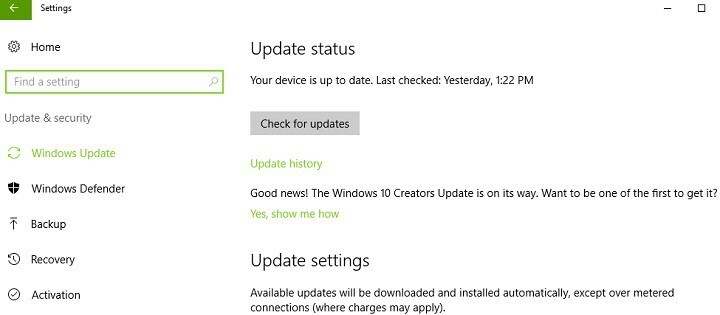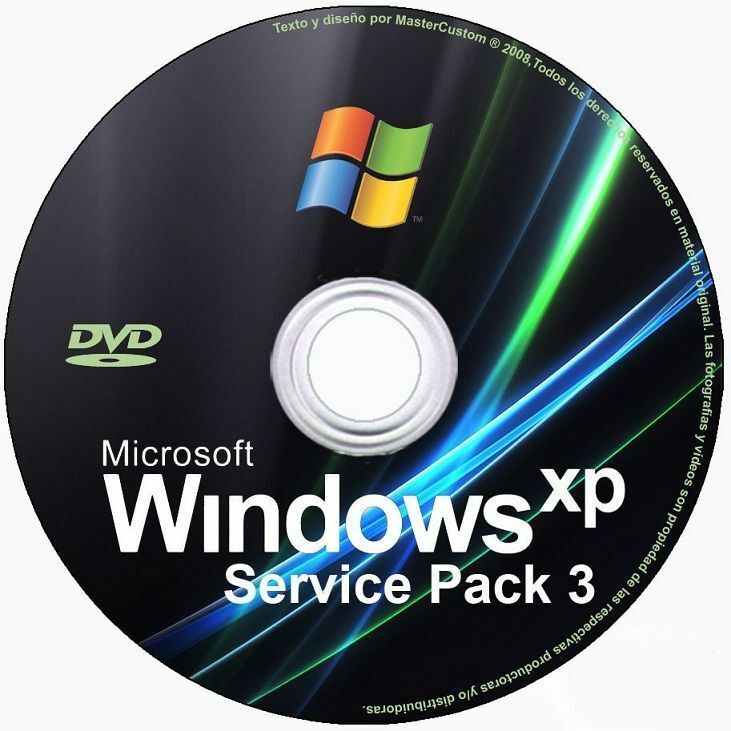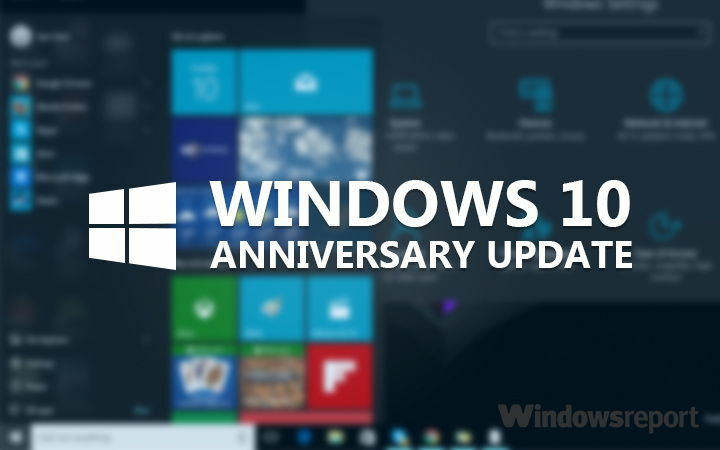- Jika Anda mengalami Remote Desktop macet di Windows 11 22H2, Anda bukan satu-satunya.
- Banyak orang maju dan berbicara tentang masalah yang memengaruhi banyak pengguna ini.
- Microsoft telah mengakui masalah tersebut dan saat ini sedang mengerjakan solusi permanen.

Jika Anda belum mengetahuinya, Microsoft adalah menyelidiki dan bekerja pada perbaikan Masalah Remote Desktop pada sistem Windows 11 setelah menginstal Pembaruan Windows 11 2022.
Perusahaan mengatakan bahwa, setelah menginstal Windows 11 versi 22H2 (juga disebut Pembaruan Windows 11 2022), Windows Remote Aplikasi desktop mungkin berhenti merespons saat terhubung melalui gateway Desktop Jarak Jauh atau Koneksi Desktop Jarak Jauh Makelar.
Contoh skenario koneksi ini adalah saat menghubungkan ke kumpulan Layanan Desktop Jarak Jauh. RemoteApp dan Koneksi Desktop adalah cara koneksi ini dilakukan.
Microsoft sedang menyelidiki masalah pembekuan Desktop Jarak Jauh
Pengguna biasa tidak mungkin mengalami masalah saat menggunakan aplikasi karena menggunakan proses koneksi yang berbeda dari yang ada di perangkat perusahaan, yang terpengaruh oleh masalah umum ini.
Perusahaan teknologi juga menambahkan bahwa saat ini sedang mengerjakan penyelesaian, dengan detail lebih lanjut mengenai masalah ini akan diberikan dalam pembaruan di masa mendatang.
Ada banyak masalah dengan perangkat lunak akhir-akhir ini, jadi kami menyiapkan panduan untuk berjaga-jaga Remote Desktop berwarna abu-abu.
Juga, jika Windows 11 Anda Remote Desktop tidak berfungsi, solusi yang Anda cari ada di sini.

Namun, tidak perlu panik, karena raksasa teknologi asal Redmond itu juga sudah menyiapkan solusi hingga mengatasi masalah tersebut.
Apa yang dapat saya lakukan jika Remote Desktop saya macet di Windows 11 22H2?
Hingga pengembang Redmond memberikan perbaikan, pengguna yang terpengaruh dapat mengatasi pembekuan aplikasi Desktop Jarak Jauh dengan menghentikan proses menggunakan Windows Task Manager.
- tekan terus itu Ctrl, Menggeser, Dan ESC tombol pada keyboard Anda.
- Pilih Proses dari menu sebelah kiri.
- Dalam daftar yang muncul, temukan prosesnya mstsc.exe.
- Klik kanan pada nama proses dan pilih Tugas akhir.
Ingatlah bahwa admin TI juga dapat mengonfigurasi Kebijakan Grup khusus pada titik akhir yang terpengaruh dengan menggunakan Konsol Manajemen Kebijakan Grup (perangkat yang dikelola) atau Editor Kebijakan Grup (perangkat yang tidak dikelola) dan mengaktifkan Matikan UDP Pada Klien.
Sesi Remote Desktop yang terhubung melalui WAN (jaringan area luas) mungkin mengalami kinerja yang buruk setelah penerapan solusi di bawah ini, menurut Microsoft.
Menyetel kebijakan ini juga akan menonaktifkan UDP (User Datagram Protocol) untuk semua sambungan Desktop Jarak Jauh yang dibuat dari perangkat. Kami sangat menyarankan agar perubahan Kebijakan Grup ini dikembalikan setelah masalah ini diselesaikan di pembaruan Windows mendatang.
Aspek penting lainnya di sini adalah fakta bahwa Microsoft telah menyelidiki masalah ini sejak akhir September menyusul aliran laporan dari administrator dan pengguna rumahan.
Gejala muncul saat menginstal Windows 11 22H2, dan menyebabkan klien Desktop Jarak Jauh tidak terhubung, terputus secara acak, atau macet tiba-tiba.
Setelah menginstal Pembaruan Windows 11 2022, pengguna juga melaporkan sering mengalami desktop jarak jauh terputus, kegagalan Layanan Desktop Jarak Jauh, desktop virtual jarak jauh tidak berfungsi, dan Desktop Jarak Jauh diterbitkan masalah aplikasi.
Anda dapat menemukan semua ini di khusus kami Artikel bug Windows 11 22H2, kalau-kalau Anda memerlukan informasi lebih lanjut.
Apakah Anda terpengaruh oleh masalah ini? Bagikan pengalaman Anda dengan kami di bagian komentar di bawah.